actus / blog
Comment configurer la messagerie Microsoft 365 dans Apple Mail sur Mac, iPhone, et iPad ?
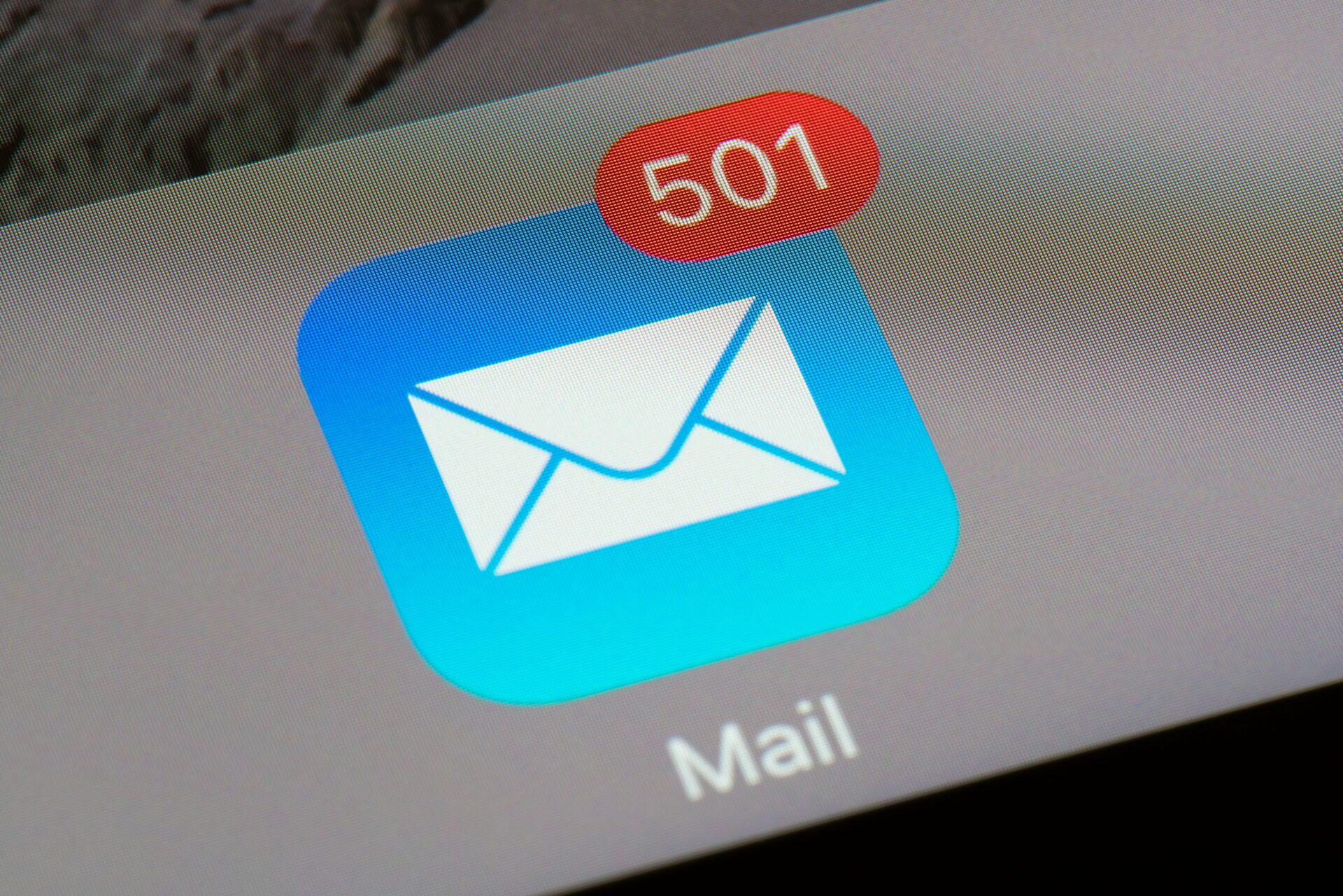
Vous possédez une messagerie Microsoft 365 (anciennement Office 365) et vous souhaitez la configurer dans votre application Apple Mail sur votre Mac, iPhone ou iPad ?
Ne vous inquiétez pas, c’est un processus simple que vous pouvez réaliser en quelques minutes. Sekens vous guide étape par étape pour configurer rapidement votre messagerie sur tous vos appareils Apple.
Prérequis
- Assurez-vous d’avoir un compte Microsoft 365 valide
- Vérifiez que l’application Mail est installée sur votre Mac, iPhone ou iPad.
- Notez votre adresse e-mail complète et le mot de passe associé.
Comment ajouter votre compte Microsoft 365 dans Apple Mail sur Mac ?
- Ouvrez l’application Mail sur votre Mac.
- Allez dans Mail > Ajouter un compte et sélectionnez Exchange.
- Entrez votre adresse mail Microsoft 365 et votre mot de passe, puis cliquez sur Se connecter.
- Une fois connecté, sélectionnez les informations à synchroniser (emails, contacts, calendriers).
- Cliquez sur Terminé pour finaliser la configuration.
Votre compte Microsoft 365 est désormais opérationnel sur votre Mac.
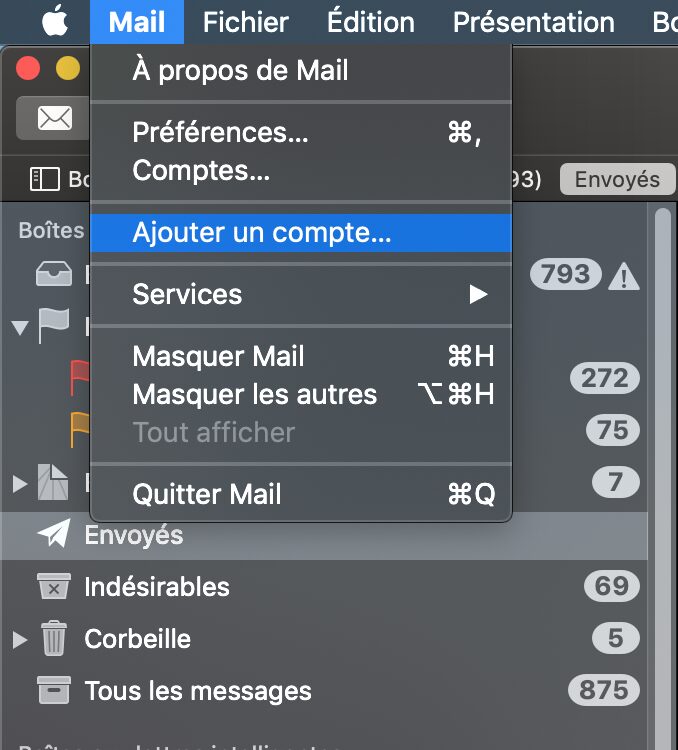
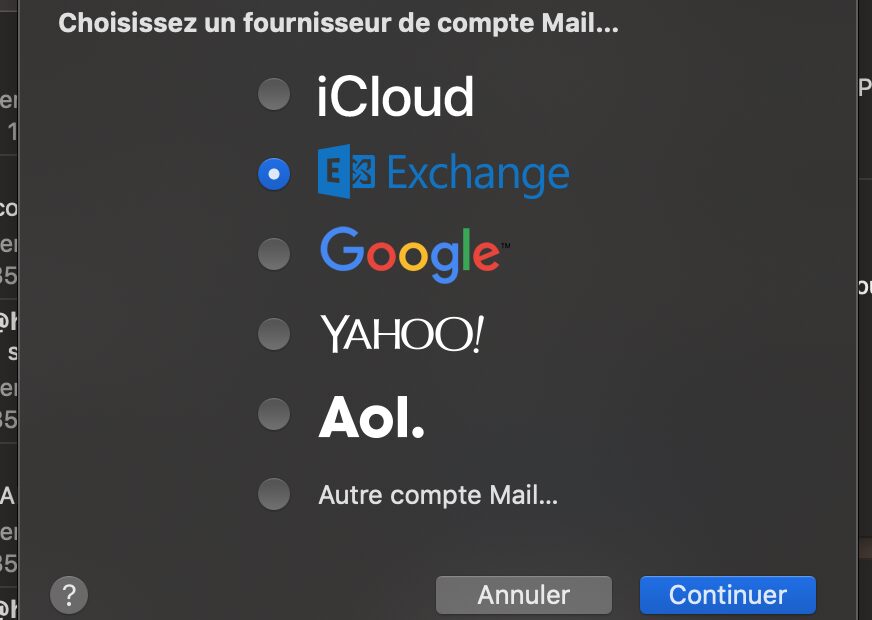
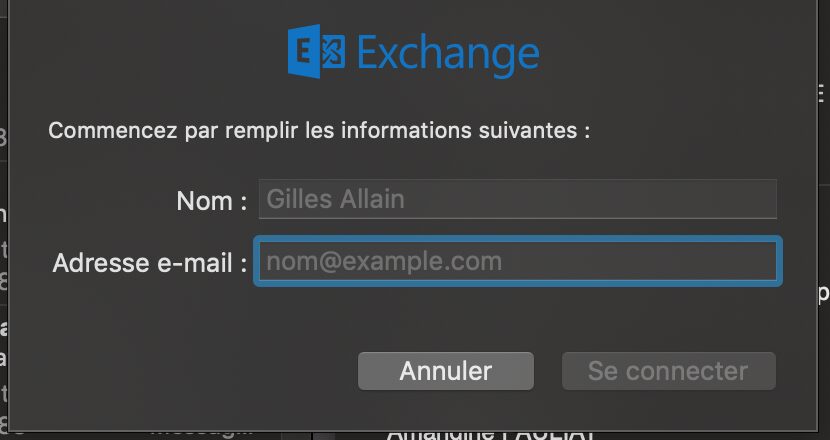
Comment configurer votre compte Microsoft 365 dans l’application Mail sur iPhone ?
- Sur votre iPhone, allez dans l’application Réglages.
- Faites défiler et sélectionnez Mail, puis cliquez sur Comptes.
- Appuyez sur Ajouter un compte, puis sélectionnez Microsoft Exchange.
- Entrez votre adresse mail Microsoft 365, puis cliquez sur Suivant.
- Entrez ensuite votre mot de passe associé à votre compte Microsoft 365.
- Choisissez les éléments que vous souhaitez synchroniser : Emails, Contacts, Calendrier.
- Appuyez sur Enregistrer pour finaliser la configuration.
Votre compte Microsoft 365 est maintenant actif sur votre iPhone.
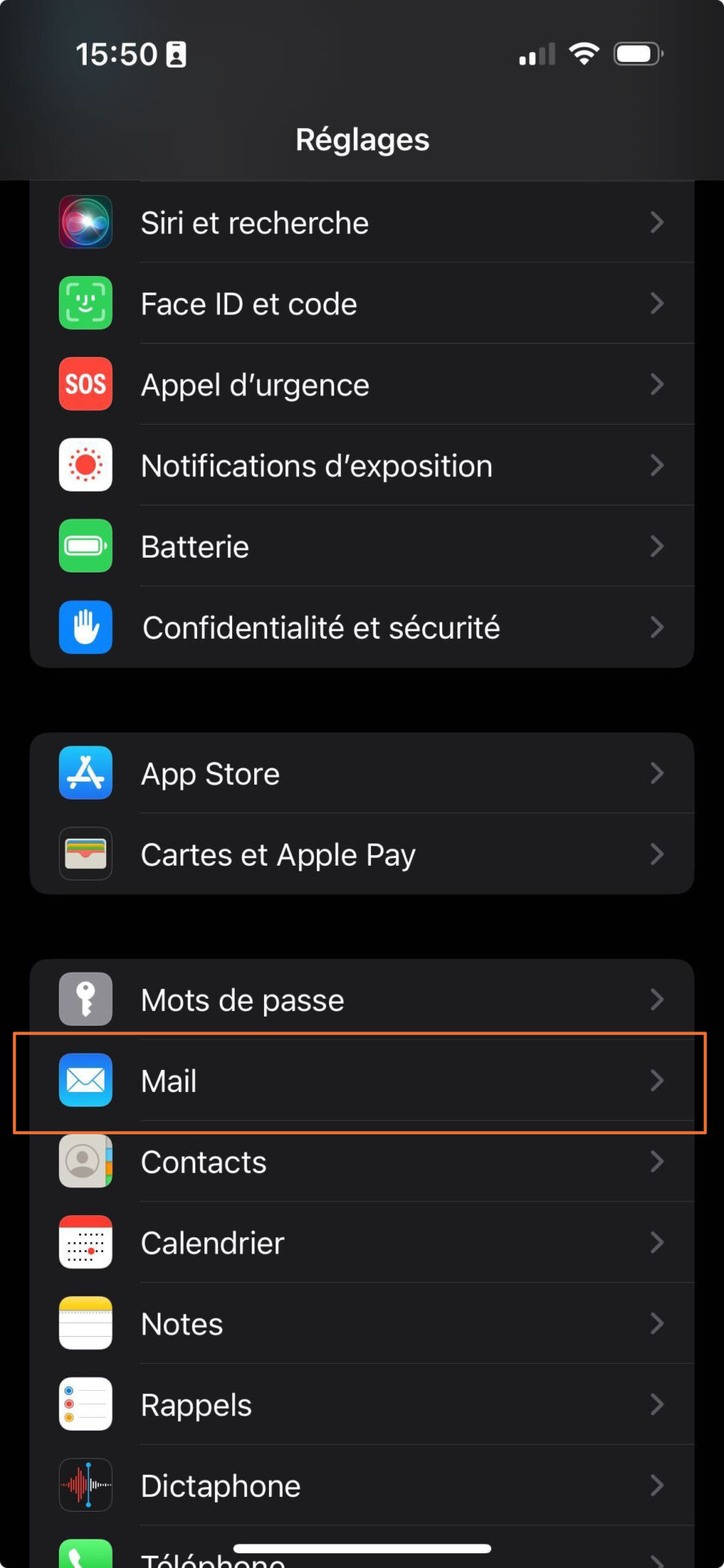
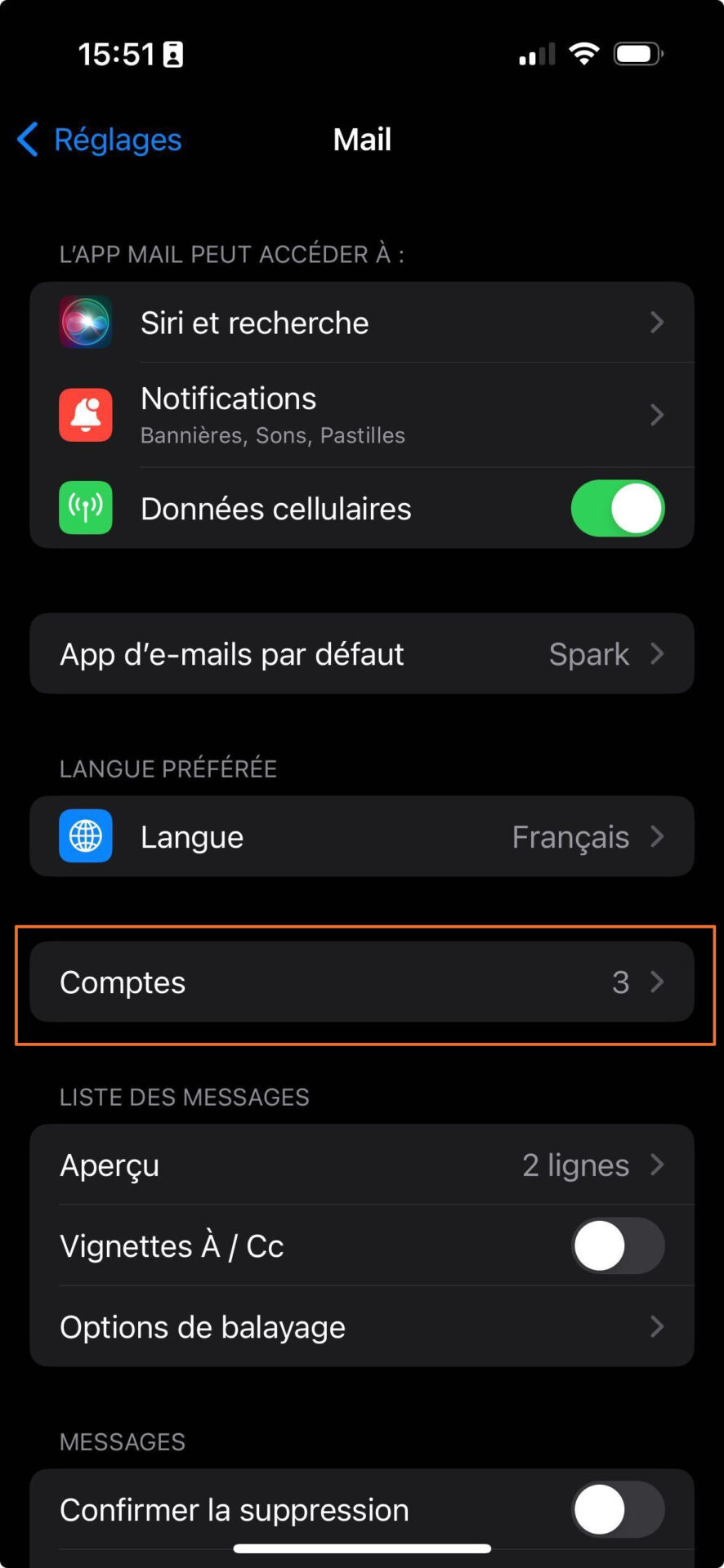
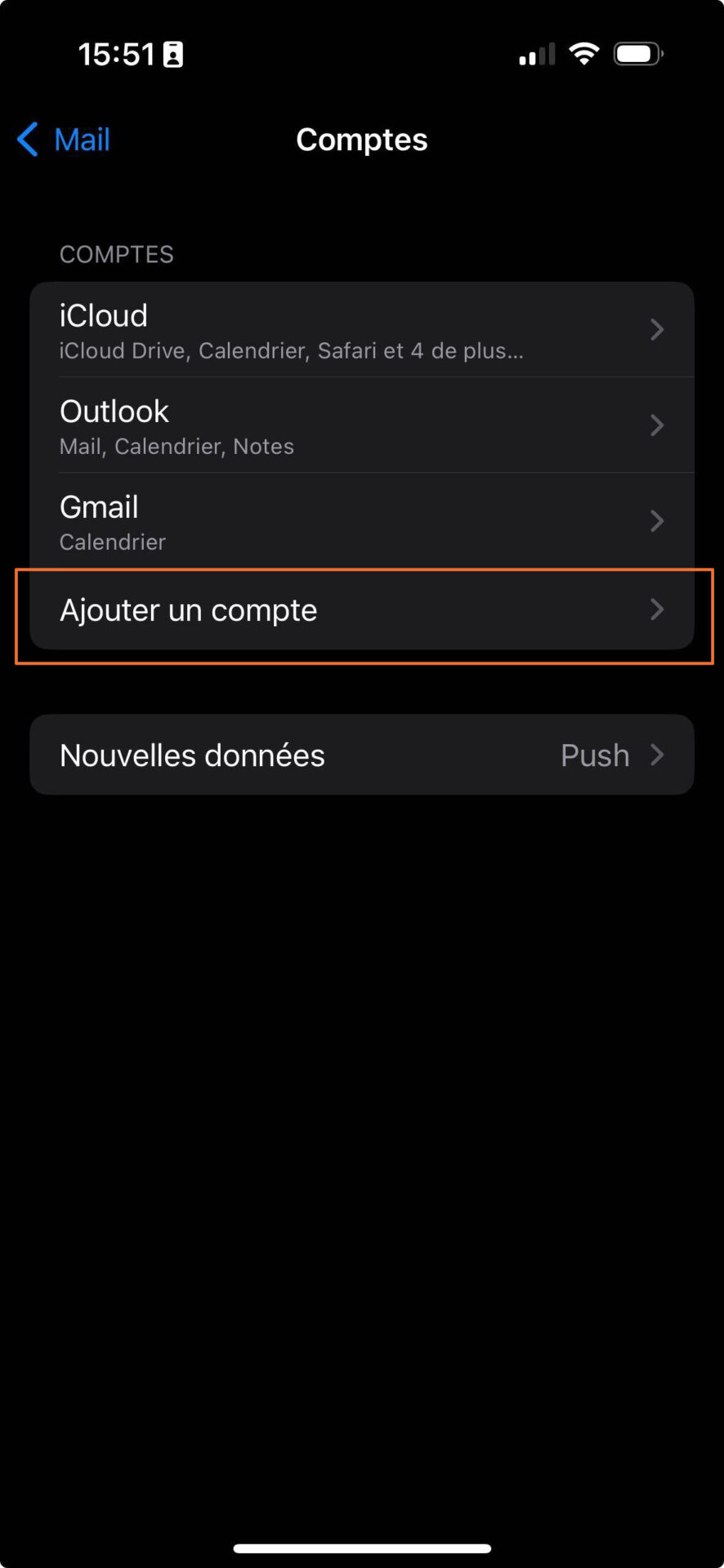
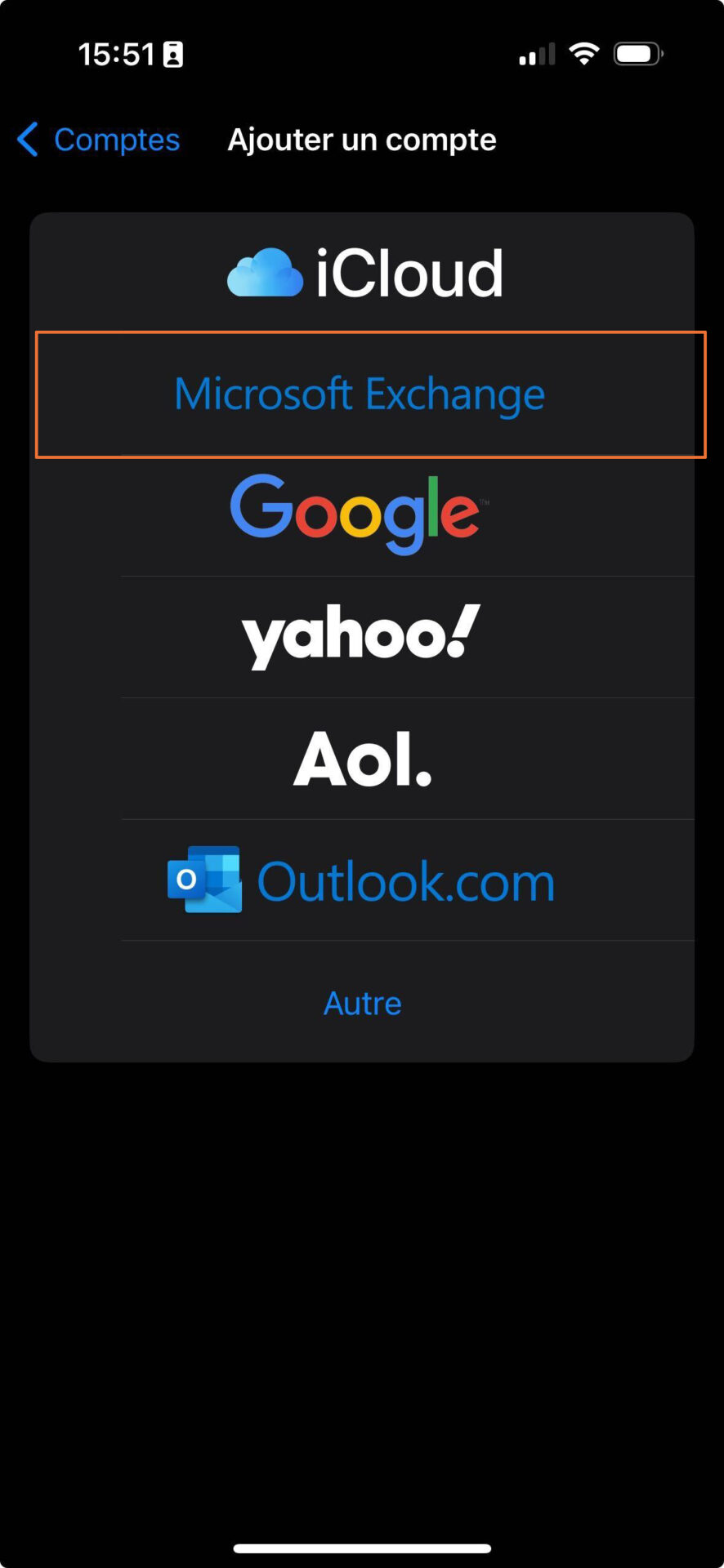
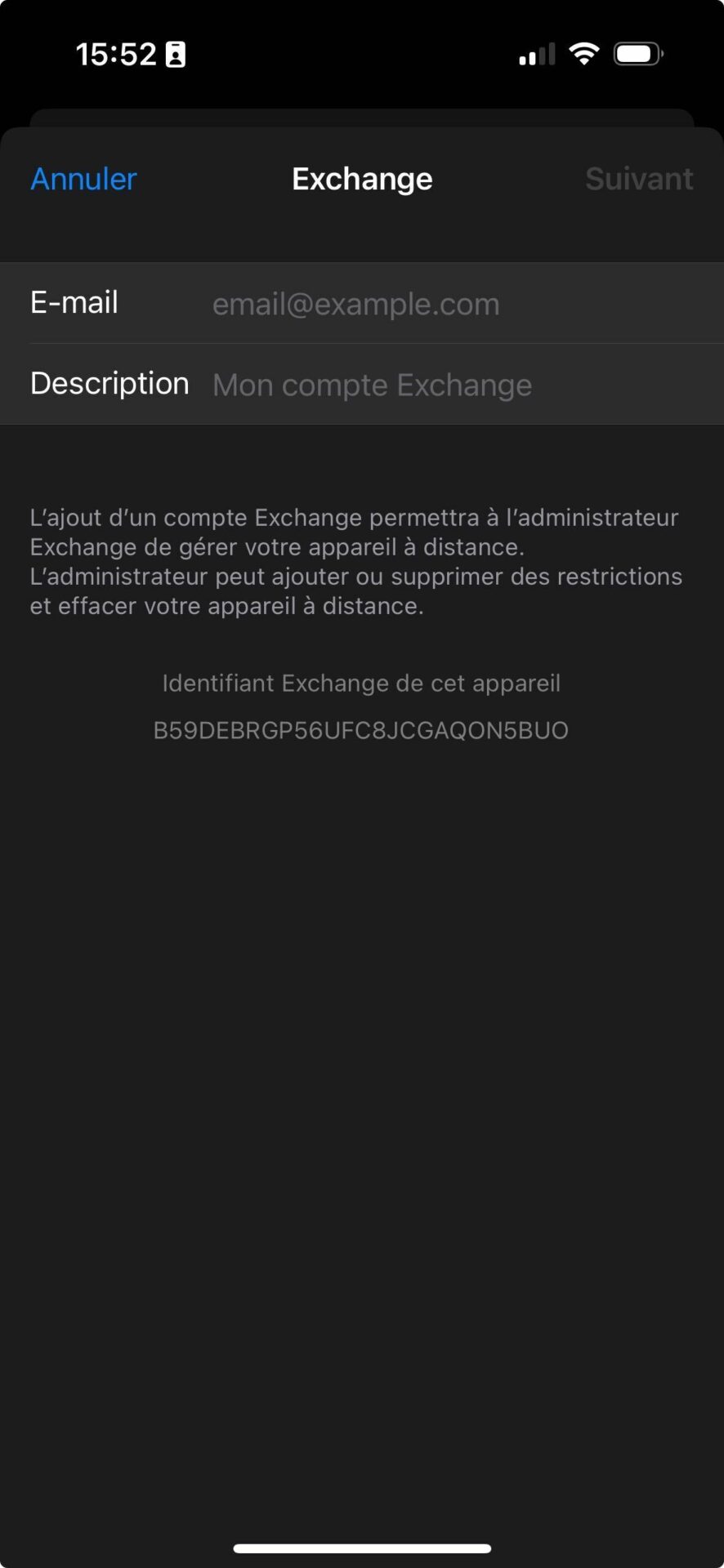
Configurer la messagerie Microsoft 365 sur iPad
- Ouvrez l’application Réglages sur votre iPad.
- Allez dans Mail, puis sélectionnez Comptes.
- Appuyez sur Ajouter un compte et sélectionnez Exchange.
- Entrez votre adresse email et votre mot de passe Microsoft 365, puis appuyez sur Suivant.
- Choisissez les éléments à synchroniser tels que Emails, Contacts, et Calendrier.
- Appuyez sur Enregistrer pour finaliser la configuration.
Votre messagerie Microsoft 365 est maintenant configurée sur votre iPad.
Vous pouvez ainsi gérer vos emails, calendriers et contacts professionnels en toute simplicité, sans avoir besoin de télécharger d’autres applications.
